Uno de los principales problemas que nos encontramos al momento de manipular nuestro ordenador con Windows es que suelen haber una gran cantidad de archivos repetidos. Esto sucede por diferentes cosas, puede deberse a un virus, copias de seguridad, duplicaciones que nosotros mismos hacemos sin notarlo, etc.
Así pues, los programas que sirven para borrar archivos repetidos te serán de gran ayuda. Estos buscarán dentro de tu sistema de Windows todos aquellos elementos que estén duplicados y que estén ocupando un espacio demás. Cabe destacar que estas aplicaciones no se deben utilizar para eliminar archivos de la raíz de Windows; esto podría ocasionar daños irreparables.
Aprende a eliminar archivos repetidos fácilmente
La mejor manera de deshacernos de este tipo de contenido es contando con un ayudante. Para esto lo mejor es hacernos con un programa o aplicación que nos ayude a eliminar cada una de las duplicaciones que se encuentran en el sistema.
En Internet podemos encontramos muchos programas dedicados a eliminar los archivos repetidos que están en Windows pero no todos están muy bien optimizados. De esta manera, entre los más destacados y lo que hacen un buen trabajo tenemos.
Auslogics Duplicate File Finder
Son muchos los buscadores que ofrecen este tipo de ayuda. Pero el principal problema radica no en la calidad del trabajo que realizan, sino que al momento de manipularlos resulta sumamente complejo. Auslogics, por el contrario, destaca por ser muy sencillo e intuitivo. La interfaz del programa te guiará con un paso a paso fácil de comprender.
También cuenta con funciones adicionales como una pantalla que hace posible la vista previa de imágenes. Posee un reproductor de música y video integrado. De esta forma podrás observar y reproducir el contenido que estás borrando. Así podrás estar seguro de que no necesitarás esa información de nuevo.
En un pasado Auslogics contaba con demasiada publicidad y además te pedía instalar programas secundarios para poder utilizar el software de eliminación de archivos repetidos. Ahora la aplicación no funciona de esta manera y su proceso de instalación se ha depurado bastante.
Cuando vayas a utilizar el programa debes revisar todo lo concerniente a los ajustes predeterminados. De esta forma sabrás que estás borrando y lo que conservarás en tu ordenador. En la configuración predetermina la app buscará todas aquella carpetas y archivos de diversa índole que no sean del sistema.
Si deseas escanear un dispositivo en específico bastará con que elijas esa área y nada más. De esta manera la búsqueda será mucho más rápida y no tendrás que esperar demás. También puedes filtrar el tipo de información que deseas que indague, ya sean documentos, videos, audio, etc.
Cuando la pesquisa haya terminado observarás un listado con los resultados finales. Allí podrás ver el nombre de los archivos y también tendrás acceso a la vista previa. Tan sólo bastará con seleccionar los elementos que quieras borrar para luego elegir la opción «eliminar». De esta forma tu ordenador quedará libre de archivos repetidos.
CCleaner, el mejor aliados que puedes tener
Esta es una aplicación sumamente útil conocida por la mayoría de nosotros. La función principal de CCleaner se basa en eliminar del sistema todo tipo de archivos que sean basura y que sólo estén ocupando espacio en el sistema. También integra dentro de su interfaz un buscador de archivos duplicados.
Para encontrar la opción de los elementos repetidos sólo tienes que abrir CCleaner y buscar la casilla de herramientas. Luego vas a la pestaña de «buscar duplicados» y la activas. La aplicación ya trae configurada de manera predeterminada la opción de borrar este tipo de archivos.
Si deseas realizar una búsqueda más específica sólo tendrás que hacer click en el botón «agregar». Allí seleccionarás la carpeta que deseas analizar en específico. No olvides marcar la pestaña «incluir archivos y subcarpetas». De esta forma realizarás una verdadera pesquisa exhaustiva.
Cabe destacar que el diseño de la interfaz de CCleaner a la hora de borrar archivos repetidos no resulta tan funcional como la de Auslogics. No nos ofrece un reproductor de audio y video y la vista previa es limitada. De igual manera, para eliminar carpetas básicas esta aplicación es excelente y cumple a cabalidad con su trabajo.
SearchMyFiles
Este es un programa que resulta un poco más difícil de manejar. Esto se debe a que tiene un gran número de opciones totalmente personalizables. Los filtros cuentan con pestañas para seleccionar archivos repetidos de fechas y horas específicas.
Una vez que inicies el programa te saldrá un recuadro de búsqueda un poco complejo. Aquí te decimos cuál es el paso a paso para encontrar cada archivo duplicado en tu ordenador.
- Primero tendrás que seleccionar el recuadro de «duplicar búsqueda».
- Luego deberás marcar cada una de las carpetas que quieres buscar en la opción de «examinar». Esta opción está a la derecha del recuadro de las carpetas de base.
- Una vez que hayas establecido el tipo de búsqueda que deseas realizar tendrás que pulsar en «iniciar búsqueda».
- Cuando el programa haya realizado todo el proceso de indagación, este te mostrará una ventana que contiene cada uno de los archivos repetidos. Sólo tendrás que seleccionar lo que quieres borrar y eso será todo.
Conclusiones
Como has visto a lo largo del artículo, sólo te hemos recomendado tres aplicaciones. Para nosotros estos son lo programas que mejor funcionan. Tienen características útiles que verdaderamente sirven para eliminar fácilmente los archivos repetidos que se encuentran en nuestro computador.
Es momento de que elijas la aplicación de tu preferencia y la descargues para tu ordenador. Esta te ayudará a mantener a tu computadora libre de archivos y elementos que sólo estén ocupando un espacio que podría servir para otro tipo de tarea realmente productiva.

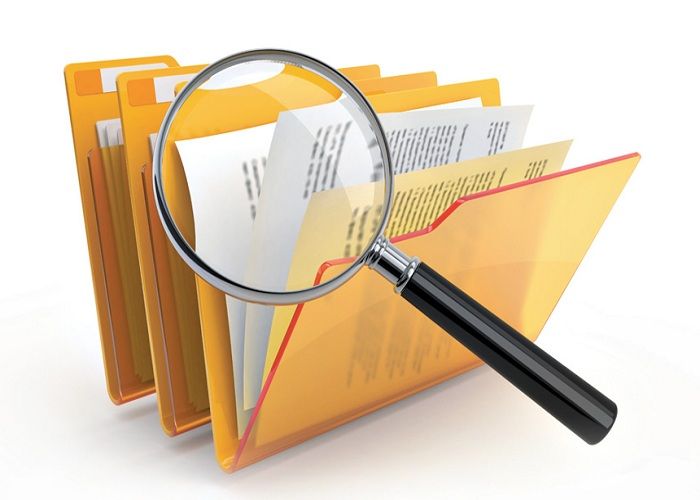
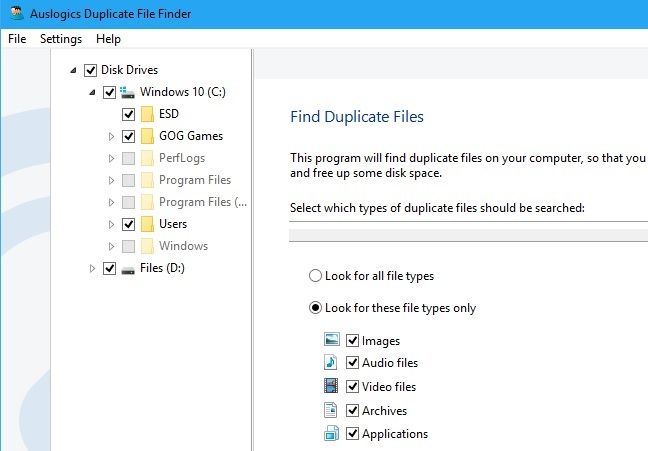
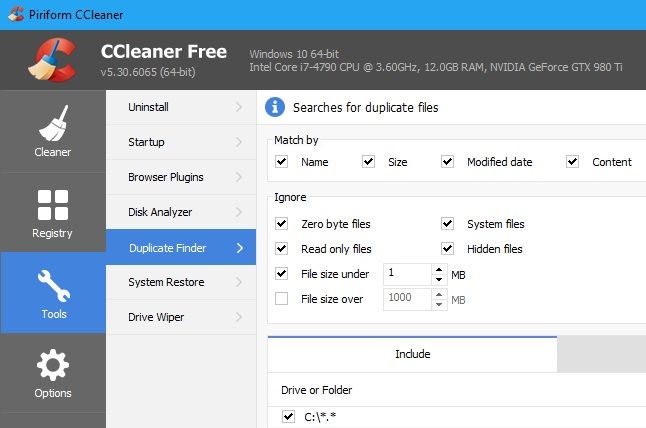
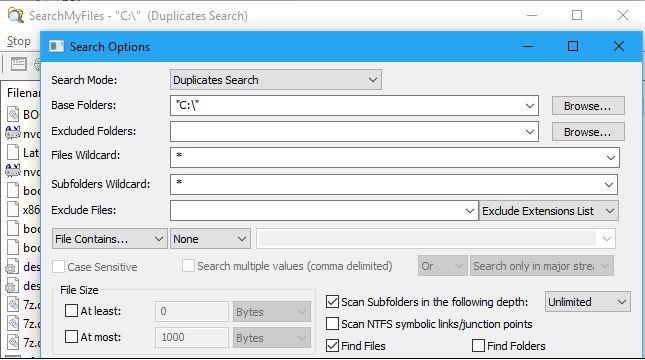
Ya tengo CCleaner, ¿Como marco en grupo todos los duplicados que encontró?
‘-‘
Son miles, ¿Tendría que marcarlo si o si uno por uno?
Hola Valery,
Lamentablemente debes de seleccionar uno a uno en ccleaner. Puedes seleccionar el primero de la lista, pulsar la tecla SHIFT y mantenerla pulsda, seguido del último de la lista. Con eso podrías seleccionarlos todos, después pulsas la tecla ESPACIO; pero con eso seleccionar todos los archivos, por lo que borrarías los dos archivos, y en este caso interesa dejar uno y borrar el duplicado. Así que no se puede.
A ver, esto tiene una sencilla razón, y es que hay archivos duplicados que se encuentran en diferentes direcciones y ambos son necesarios para que funcione correctamente la aplicación que en concreto. Para evitar que se borren y pueda provocar un error, se obliga a seleccionar manualmente los archivos que deseas borrar, asegurándote antes que no es un archivo que después pueda generar un error.
Un saludo.